Приложение BlueStacks тормозит: как оптимизировать работу эмулятора?
Опубликованно 07.05.2019 16:41
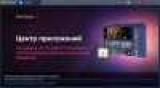
BlueStacks является одним из самых мощных и широко используемых среде эмулятора операционной системы Android. Установить которые вы можете непосредственно в Windows. К сожалению, несмотря на низкие системные требования BlueStacks и медленно на настольном компьютере или ноутбуке довольно часто. И это не всегда связано с самим приложением. Давайте выясним, почему это происходит, а также понять, какие меры можно предпринять для ускорения работы эмулятора. Почему тормоз приложение BlueStacks?
Для начала, просто посмотреть на конфигурацию вашего ПК или ноутбука. В списке системные требования эмулятора заявил, что для его нормальной работы в минимум, вам потребуется около 1 ГБ оперативной памяти, в сочетании со средним 2-ядерный процессор с частотой 2,2 ГГц. Даже если ваша конфигурация соответствует этому минимуму, радоваться рано, потому что ресурсов потребляет и Windows, и другие активные в данный момент программы. Эта нагрузка приводит к тому, что приложение BlueStacks тормозит.
Если не принимать во внимание система требования, и другие причины такого поведения эмулятора включает: программа конфликтует с антивирусным программным обеспечением; завышенные настройки приложения (особенно с точки зрения настройки разрешения для видео); устаревшие драйверы видеокарты и версии дополнительных платформ. Тормозит BlueStacks в 4: Самое простое решение проблемы
Чтобы избавиться от проблемы зависания эмулятора или это слишком медленно, сначала вызвать стандартный "диспетчер задач" и посмотреть, что активные процессы и приложения используют максимальный объем оперативной памяти.
Если необходимо завершить ненужные службы и перезапустите двигатель (перезагрузка обязательна). Чаще всего, как ни странно, помогает отключение браузерах и всех связанных с этим процессов. И отключить эмулятор (может быть несколько) с последующим перезапуском.
В случае некоторых антивирусов, которые могут блокировать выполнение некоторых процессов эмулятора, чтобы добавить программу в список исключений обычно не требуется и можно использовать более хитрый способ обхода блокировок.
Например, если у вас Аваст, зайдите в настройки антивируса, перейдите к поиску неисправностей, установите флажок на пункт виртуализации аппаратной поддержки, сохранения параметров и перезагрузки системы.
В общем, проблема в основном касается тех ситуаций, когда тормоза BlueStacks и четвертой модификации. Так как эта версия является наиболее прожорлив в плане системных ресурсов. Однако, не устанавливать устаревшую сборку эмулятора немного ускорить его можно вручную указывать параметры, которые будут использоваться для приложений оперативной памяти в системном реестре, как показано на рисунке ниже.
Поставить больше 1024 МБ не стоит. Это потому, что само приложение является больше, чем 1 ГБ оперативной памяти все равно не будет использоваться. После установки необходимых значений для перезапуска компьютера должны быть обязательными. Оптимизировать настройки программы
Часто причиной того, что тормоза BlueStacks и правильно экспонированные и нужным, что эмулятор использует для воспроизведения видео. Чаще всего она проявляется в тех конфигурациях, в которых установлена интегрированная, а не дискретная видеокарта.
В этом случае, мы настоятельно рекомендуем вам установить настройки по умолчанию, или указать минимальное разрешение самостоятельно (скажем, 640х480), а также снизить уровень DPI до минимума (160). Параметры вступят в силу после перезапуска программы. Обновление драйверов и платформ
Наконец, не поленитесь проверить фактическое состояние драйверы графического адаптера и платформ .Чистые рамки. Чтобы обновить программное обеспечение для управления графическим чипом через "Диспетчер устройств" не рекомендуется, поскольку обычно Windows говорит, что лучший драйвер уже установлен. Лучше всего использовать программы для автоматического поиска, как бустер драйвер или компания DriverPack решение онлайн. Платформа установщика, который можно загрузить непосредственно с официального сайта Microsoft и запустить его от имени администратора и дождаться завершения интеграции необходимых компонентов в системе. Перезагрузка, как и в предыдущих случаях, нужно иметь. Что делать если ничего не помогает?
Если ни один из вариантов должного эффекта не дали, попробуйте удалить текущую версию эмулятора (например, четвертой), но вместо того, чтобы установить более раннюю модификацию (третий и ниже). Если этот вариант вам не подходит, вы можете обновить ваш компьютер путем добавления модулей оперативной памяти, замена видео карты или даже процессора. Но, как уже понятно, "влетит в копеечку".
Панкова О. В.
Категория: Мобильная техника


